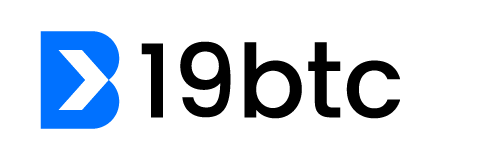显卡BIOS刷新是一项在特定场景下具有重要价值的技术操作,广泛应用于性能优化、兼容性修复以及硬件故障恢复等领域。例如,当显卡因驱动不兼容、固件损坏或超频失败导致无法正常工作时,通过刷新BIOS可以有效恢复其基础功能。然而,该操作存在较高风险,不当的刷写可能导致显卡“变砖”甚至永久损坏,因此在执行前必须进行原版BIOS备份,并确保目标BIOS文件与显卡型号、显存容量等硬件参数严格匹配。为应对可能出现的异常情况,掌握系统化的救活方法尤为关键。本文将围绕BIOS刷新的操作流程与应急恢复机制展开详细解析,为从业者提供一套结构清晰、可操作性强的技术参考方案。

BIOS刷新前的核心准备工作
在执行AMD显卡BIOS刷新操作之前,必须完成一系列关键的准备工作以确保操作的稳定性和成功率。首先,显卡型号与显存容量的匹配验证至关重要。需确认目标BIOS文件与当前显卡的型号、显存容量、PCB版本完全兼容,尤其注意区分公版与非公版设计差异,避免因硬件不匹配导致刷写失败或硬件损坏。
其次,使用GPU-Z进行原版BIOS备份是不可忽视的安全步骤。通过最新版本的GPU-Z软件,可轻松导出当前BIOS为.rom格式文件,作为后续恢复操作的关键保障。
最后,AtiFlash工具的部署与环境配置需提前完成。建议将AtiFlash工具包解压至系统根目录(如C:\atiflash),并通过管理员权限的命令提示符进入对应目录,测试基础命令运行是否正常,确保后续刷写流程顺畅执行。
BIOS刷新标准操作流程
执行BIOS刷新操作前,需确保系统环境配置正确。建议仅插入单张显卡,并将其固定在PCIe 16x插槽上,避免使用延长线或多卡并行,以降低识别冲突风险。此步骤是确保刷写过程稳定的基础。
随后,使用AtiFlash工具解锁ROM区域。通过命令提示符进入AtiFlash目录,执行AtiFlash.exe -unlockrom 0命令,成功后将显示“ROM unlocked”。该操作为后续BIOS文件写入提供权限支持。
确认目标BIOS文件与显卡型号、显存容量及板型规格完全匹配后,执行写入操作。输入AtiFlash.exe -f -p 0 xxx.rom命令,其中xxx.rom为待刷入的BIOS文件名。务必核对参数准确性,防止误操作导致设备异常。
最后,完成BIOS写入后重启系统,观察显卡初始化状态。若系统正常识别并运行,表明刷新成功;如出现异常,则需依据救活方案进行恢复处理。
显卡救活分层解决方案
当显卡因错误刷写BIOS导致无法识别或无法启动时,需根据系统环境和识别状态采取分层修复策略。以下为三种递进式解决方案:
1. Windows系统级救活(设备管理器识别/驱动重装)
若刷写失败的显卡仍能在Windows设备管理器中被识别,则可尝试通过AtiFlash工具进行修复。首先确认输出卡与目标卡编号无误,使用命令AtiFlash.exe -i 0查看显卡信息,随后执行AtiFlash.exe -f -p 1 backup.rom刷入之前备份的BIOS文件。若设备未自动识别,建议卸载并重新安装显卡驱动以刷新硬件检测状态。
2. DOS环境强制刷写(U盘启动/命令行操作)
若Windows环境下无法识别刷写失败的显卡,应切换至DOS环境进行底层操作。准备一个可启动的DOS U盘,将AtiFlash工具及备份BIOS文件置于U盘根目录。设置主板启动顺序优先从U盘引导,进入DOS后依次执行AtiFlash.exe -i检测显卡状态,并通过AtiFlash.exe -f -p 0 backup.rom完成BIOS恢复。此方法绕过操作系统限制,提升刷写成功率。
3. 盲刷终极方案(Autoexec.bat自动化脚本)
在完全无法识别显卡的情况下,采用盲刷方式作为最终手段。制作DOS启动U盘并在根目录创建Autoexec.bat脚本文件,内容为atiflash -p -f 0 backup.rom,同时放置AtiFlash工具及备份BIOS文件。将刷写失败的显卡插于PCIe 16x插槽,设置U盘为第一启动项,重启后等待约一分钟并拔出U盘,使脚本完成BIOS刷写操作。该方法无需实时交互,适用于深度故障修复。
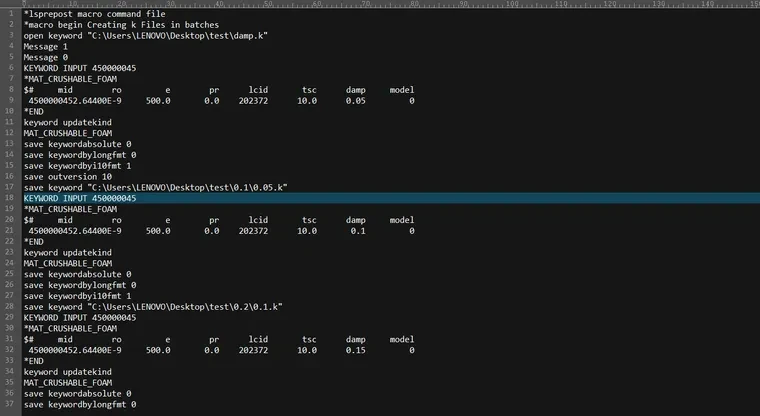
异常处理与注意事项
在执行显卡BIOS刷新过程中,可能出现多卡识别冲突、启动失败等异常情况。为确保操作稳定性,需重点关注以下技术要点。
1. 多卡识别冲突解决方案: 在使用双卡或多卡系统中,建议仅保留一张显卡作为主输出设备,并将其插在PCIe x16插槽上。若需救活已刷写失败的显卡,应通过主板集成显卡或核显作为临时显示输出,避免多卡同时接入导致ROM识别混乱。
2. BIOS优先级设置要点: 若采用集成显卡或核显进行救活操作,需进入主板BIOS将集显/核显设为首选显示设备,并启用“Always On”模式以确保其在系统启动阶段即被激活。
3. 物理连接规范(禁用延长线): 刷写BIOS时应避免使用显卡延长线,所有目标显卡必须直接插入主板PCIe x16插槽,以降低供电不稳定或信号干扰引发的刷写失败风险。
4. 系统启动顺序调整技巧: 使用U盘启动进行DOS环境刷写时,需提前在BIOS中将U盘设为第一启动项,并确认系统引导模式(UEFI/Legacy)与U盘启动盘格式一致,以保障顺利进入命令行刷写环境。